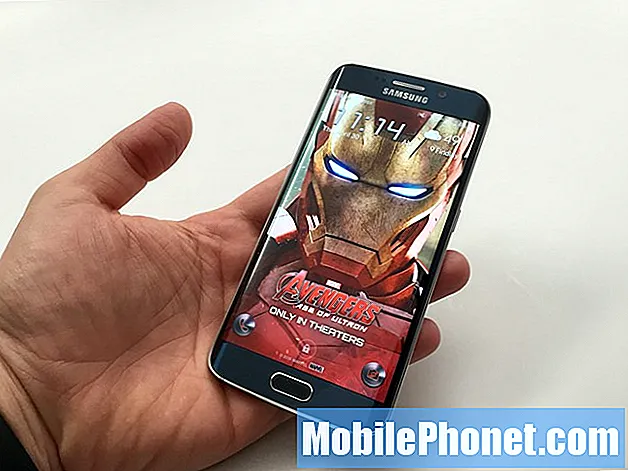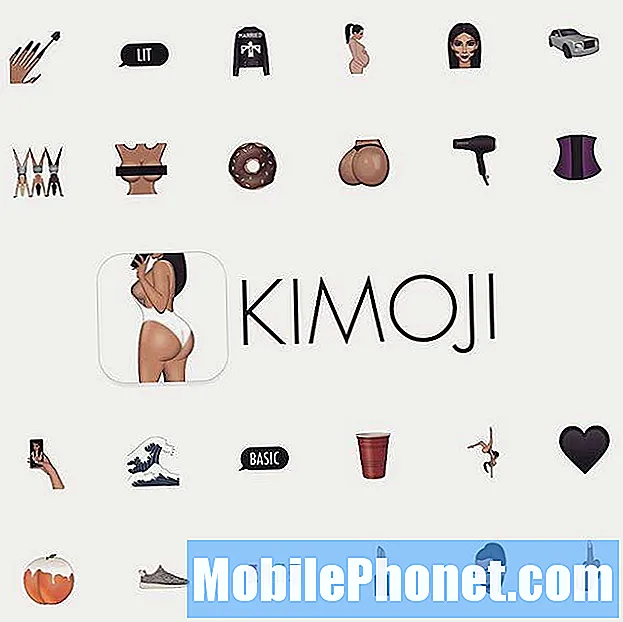Samsung Galaxy S6 og Galaxy S6 Edge har vært tilgjengelig i noen måneder nå, og vi får stadig spørsmål fra eiere. En enkel oppgave vi stadig blir bedt om, tar et skjermbilde. Denne raske veiledningen vil forklare hvordan du tar et skjermbilde på Galaxy S6.
Utgitt i april, Galaxy S6 og Galaxy S6 Edge er to gode smarttelefoner med en vakker design, fantastisk stor skjerm og en ny større hjemknapp med en forbedret innebygd fingeravtrykkskanner. Denne hjemknappen er en av tastene du må trykke for å ta et skjermbilde.
Les: 65 Galaxy S6 Tips og triks
Dette trikset er en gammel, men en som mange forbrukere ønsker å lære med en gang, og begynner å nyte på sin nye telefon. Galaxy S6 skjermbildefunksjonen kan gjøres på to forskjellige måter, en som har vært den samme i år og år, og den andre ankom med Galaxy S4. Noen få knapper eller swipes av håndleddet er alt som trengs, så les videre for å finne ut hvordan.

Alle som har brukt en Samsung Galaxy-enhet de siste årene, vil du være hjemme og sannsynligvis trenger ikke engang å søke hvordan. Når det er sagt, hvis du er en Android-konvertering som forlater iPhone eller en tidligere Android-smarttelefon, er nedenfor de få enkle trinnene du må ta for å fange og lagre et skjermbilde.
For de forvirret. Et skjermbilde (eller skjermkapsel, screengrab) er i hovedsak våre smarttelefoner som fanger og lagrer det som er på skjermen. Dette kan deretter redigeres eller beskjæres for å få akkurat det du vil, og kommer inn i ekstremt praktisk for en rekke bruksområder.
Bruksanvisning
Nå som vi sa ovenfor, er det enkelt å lagre et skjermbilde på Samsung-smarttelefoner. Alt du trenger å gjøre er å bare trykke og hold både strømknappen + hjem-knappen samtidig. Trykk kort og hold begge knappene og slipp, og du vil se og høre skjermdumpen. Det er det. Telefonen lagrer det som ble vist, og kan nås fra galleriet. Herfra kan brukerne dele som de vil, gå inn i redigeringsmodus og kutte ut noe, og enkelt dele ting med venner eller familie.
Imidlertid er det en annen metode som er teknisk enda enklere, selv om jeg finner meg selv ved hjelp av fremgangsmåten ovenfor mest. Samsung har fine bevegelser med Galaxy S6, og disse fungerer også. En enkel sveipe av kanten av hånden over hele skjermen vil også ta et skjermbilde. Du har sikkert gjort dette ved et uhell, og visste ikke hvordan, men det er en funksjon. Se bildet nedenfor for en ide om hva vi mener.

Brukere kan hodet inn i innstillinger> enhet> bevegelseskontroller og sørg for at "Palm-swipe" -bevegelsen er aktivert. Når du har gjort dette, må du bare sveipe kanten av hånden over fronten av skjermen, og det tar et skjermbilde. Pass på at hånden berører skjermen hele tiden, sveip raskt, og det vil lagre det som står på skjermen.
Det fungerer i begge retninger, og kan ta noen forsøk før du mestrer teknikken. Når engang har funnet ut at eiere kan snappe en kopi av skjermen i sekunder, og dele det med letthet.
Les: Slik tilbakestiller du en frossen Galaxy S6
Skjermbildet vil være i nedlastingsfeltet for melding, og du kan øyeblikkelig trykke og dele det derfra. Men hvis du sveiper den bort og trenger den senere, kan disse bildene bli funnet i galleriapplikasjonen, eller Samsungs "My Files" -applikasjon i app-skuffen.
Hvis du tilfeldigvis legger merke til at du tar skjermbilder ved et uhell, eller bare ikke vil bruke Palm-swipe-metoden, så kan du slå den av. Innstillinger> Enhet> Bevegelser og bevegelser> Palm Swipe for capture> og veksle på / av-knappen.
Skjermbilder er veldig praktiske og noe jeg bruker på daglig basis. Det er alle eiere trenger å vite. Trykk både strøm og hjem på samme tid og la det gjøre, eller bruk Palm gestbevegelsen detaljert ovenfor. Det er så enkelt, og tar bare noen sekunder.